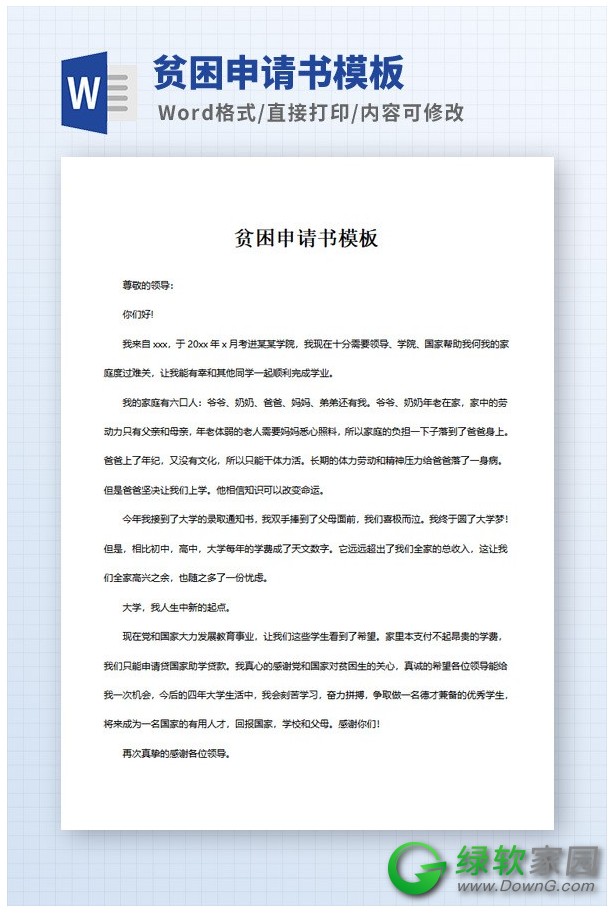Text Edit Plus是一个轻量级文本编辑工具,软件可以替代记事本进行文本编辑,支持添加日期,可以进行代码转换,可以搜索和替换文本,排序,随机线条,图像导入文本等功能。
Text Edit Plus功能支持
开启,编写,储存,打印出纯文本文档。
转化成迅速文本统计数据。
搜索并更换字符串数组。
自动换行。
留到上边。
全屏显示。
变更背景色和字体样式属性。
编号适用:ANSI和Uni code(UTF-8)
插入日期和时间。
插入数据。
将文本插入行的开始或末尾。
应用拖拽实际操作插入文件夹名称。
将图片导入为文本(ASCII art)。
KeyPress模拟器。
随机化线条。
剪辑线。
结合线条。
将错误的UTF-8转换为ANSI。
将非英语字符转换为英语字符。
删除所有行的第一个和最后一个字符。
删除号码。
删除空行。
删除重复的行。
过滤线。
生成单词列表。
HTTP编码。
反向行序列。
反向行内容。
分裂线。
按字母顺序排序。
使用行长度对行进行排序。
修剪线条(左,右,两者)。
小写和大写转换。
比较2个文本。
使用密码对文本进行编码和解码。
生成电子邮件列表。
查找错误的电子邮件。
转换ID。
显示有效行号,列号。
使用参数打开文件。
便于携带。
Text Edit Plus使用教程
1、完成软件下载双击软件弹出软件安装弹框,点击next按钮即可进行软件安装
2、进入软件安装协议界面,点击勾选我接受协议即可进行软件安装
3、软件安装完成后点击勾选启动软件并点击finish按钮即可关闭弹框
4、首次进入软件弹出软件注册提示弹框,点击continue按钮即可关闭弹框
5、弹出软件主题设置界面,该界面可以设置文本编辑界面的显示模式
6、进入文本编辑界面后可以进行文本新建与编辑等操作
7、点击软件左上角的文件安弹出文件新建、打开、保存、导出、打印等功能列表,点击即可进行使用
8、点击文件可以将本地文件添加到软件上进行文本添加
9、点击打印按钮弹出文件打印弹框,该弹框可以进行文件打印
10、点击查找按钮弹出文本查找弹框,点击输入查找关键词即可进行关键词查找
11、点击替换按钮弹出软件替换弹框,点击输入替换和被替换内容即可进行关键词替换
Text Edit Plus常见问题
1、如何卸载Vovsoft软件?
如何卸载Vovsoft软件映像卸载Vovsoft软件的常用方法是通过Windows系统的“添加/删除程序”小程序手动删除它。这是一个内置程序,可从PC的控制面板访问,允许您卸载程序。
2、请按照以下步骤操作:
如果Vovsoft软件在您的计算机上运行,请将其关闭。另外,检查系统托盘。
转到“控制面板”。
找到“添加/删除程序”图标,然后双击它。
在程序列表中找到Vovsoft软件。如果找到它,请选择它并将其删除。
您的浏览器可能会启动卸载反馈网页。关闭它。
Text Edit Plus功能亮点
1、编辑文本文件,生成快速统计数据
2、将文本统计信息导出为csv文件
3、没有唠叨屏幕,没有广告
更新日志
1、改进了高分辨率屏幕的DPI感知
2、改进的UI
3、按字符串添加单独的行